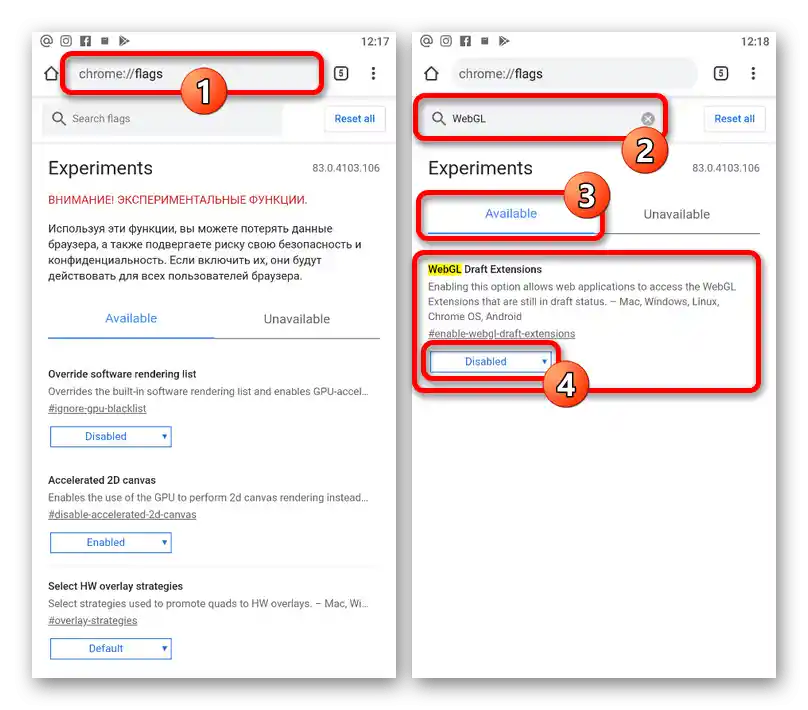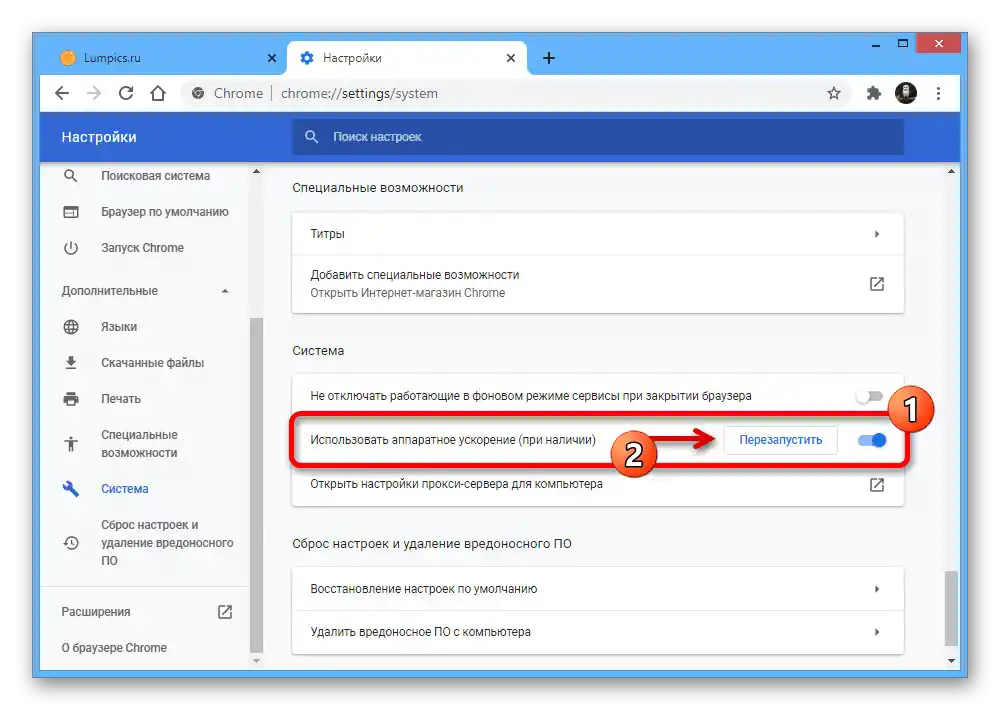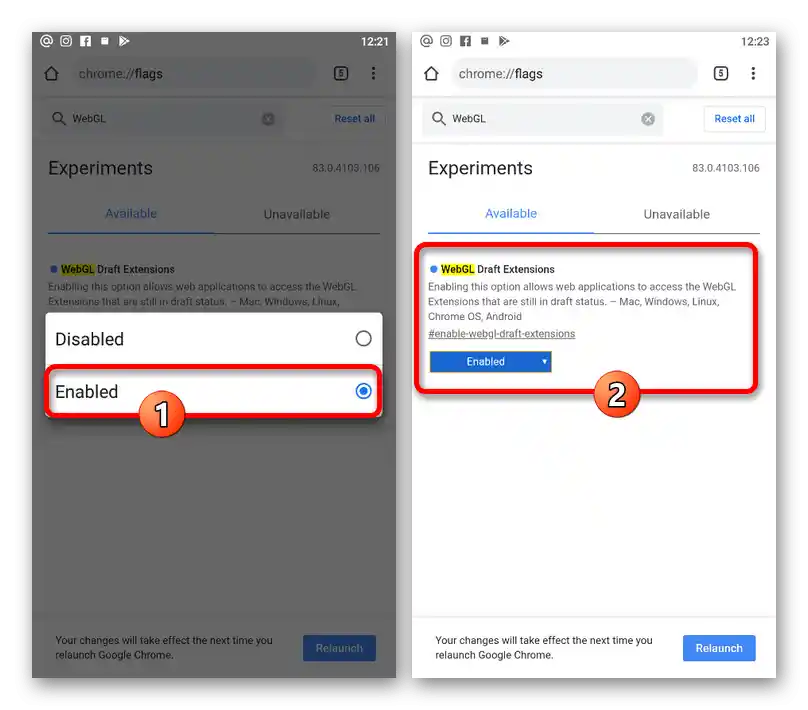Съдържание:
Вариант 1: Браузър на компютъра
Технологията WebGL в интернет браузъра Google Chrome значително разширява графичните възможности, позволявайки безпроблемна работа на много сложни елементи, включително 3D игри, без необходимост от допълнителни приставки. Първоначално тази функция на програмата е активирана и не може да бъде деактивирана, освен ако компютърът не отговаря на минималните изисквания.
chrome://gpu/
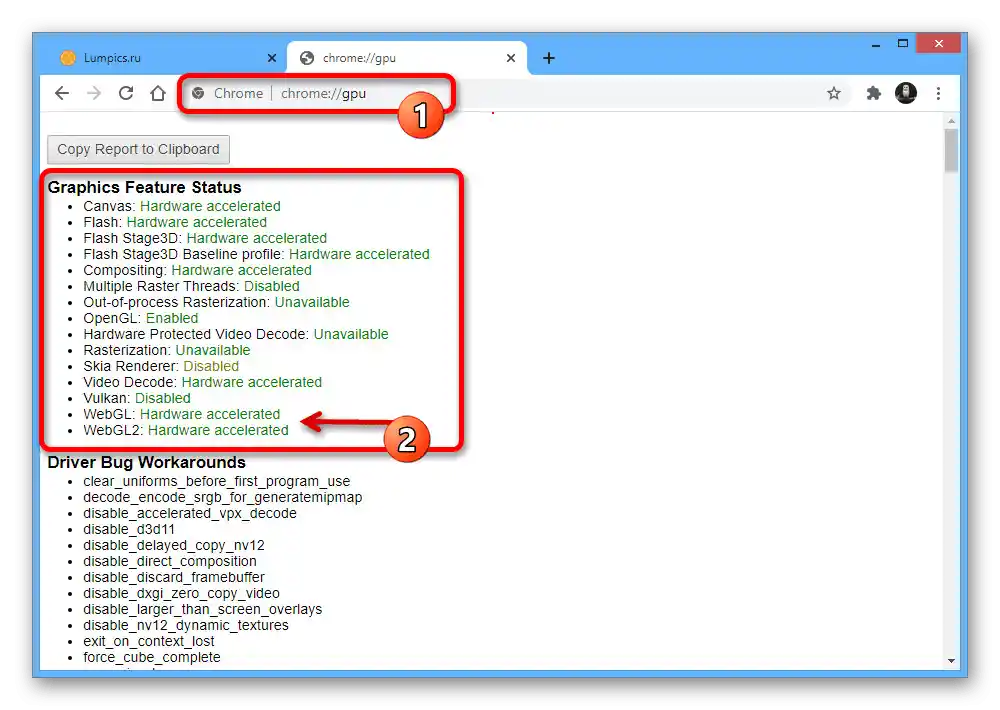
За да се уверите, че вашето устройство и конкретната версия на Chrome поддържат WebGL, копирайте и поставете в адресната лента посочения по-горе адрес, и на отворената страница в блока "Статус на графичните функции" намерете редовете с упоминание на тази библиотека. В двата случая, които отбелязахме, до поне един от вариантите трябва да има надпис "Хардуерно ускорение".
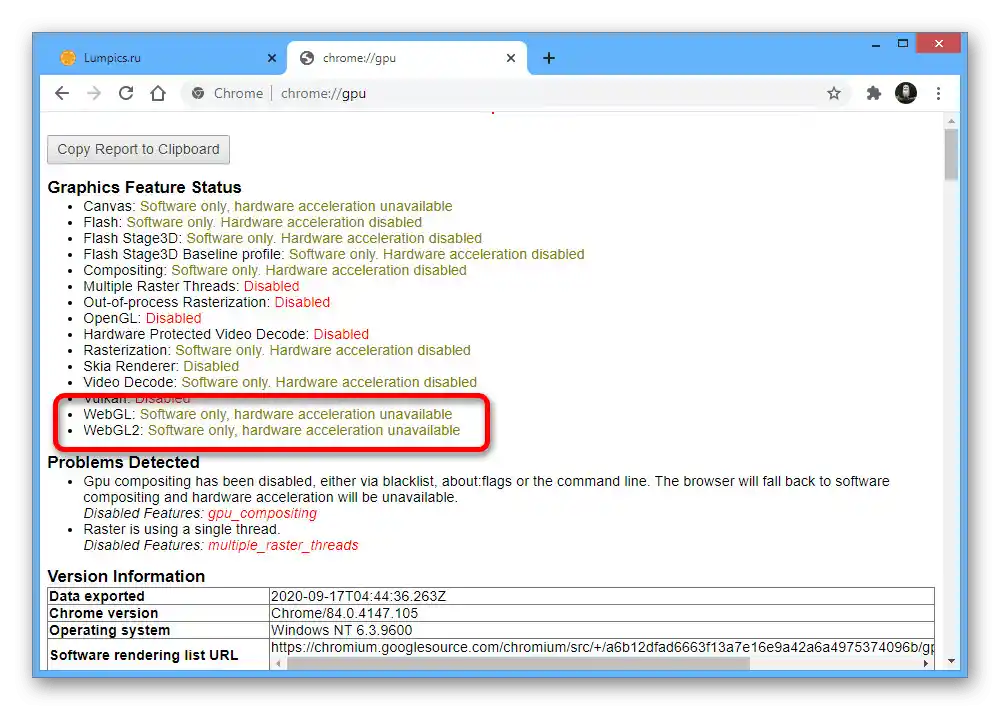
Ако по някаква причина WebGL не се поддържа, можете да опитате да обновите драйверите на видеокартата. Освен това, причината за такава ситуация може да бъде деактивирано хардуерно ускорение, което блокира много важни функции на последните версии на Google Chrome.
Хардуерно ускорение
- И макар настройките на разглеждания браузър да не предоставят опции за управление на WebGL, работоспособността може да бъде повлияна от хардуерното ускорение.За да постигнете правилната работа на всички функции, тази опция трябва да бъде активирана, като първо разширите главното меню в горния десен ъгъл на прозореца и изберете раздела "Настройки".
- Превъртете страницата надолу до подраздела "Допълнителни" и намерете блока "Система". За по-голямо удобство можете да се възползвате и от помощното меню в лявата част на настройките на браузъра.
- След като се запознаете с търсенето, кликнете с левия бутон на мишката върху реда "Използвайте хардуерно ускорение (ако е налично)" и се уверете, че цветът на плъзгача се е променил.
- Процедурата по активиране може да бъде завършена, като използвате появилата се бутон "Презареди" до посочения плъзгач или ръчно рестартирате програмата. В резултат на това WebGL и много други функции, свързани с хардуерното ускорение, ще бъдат активирани.
![Успешно активиране на хардуерното ускорение в Настройки на браузъра Google Chrome]()
Обърнете внимание, че хардуерното ускорение по подразбиране е включено веднага след инсталирането на браузъра. Поради тази причина, в случай че нещо не работи правилно, можете да прибегнете до пълна преинсталация.
Прочетете също: Как да изтриете и да инсталирате Google Chrome на ПК
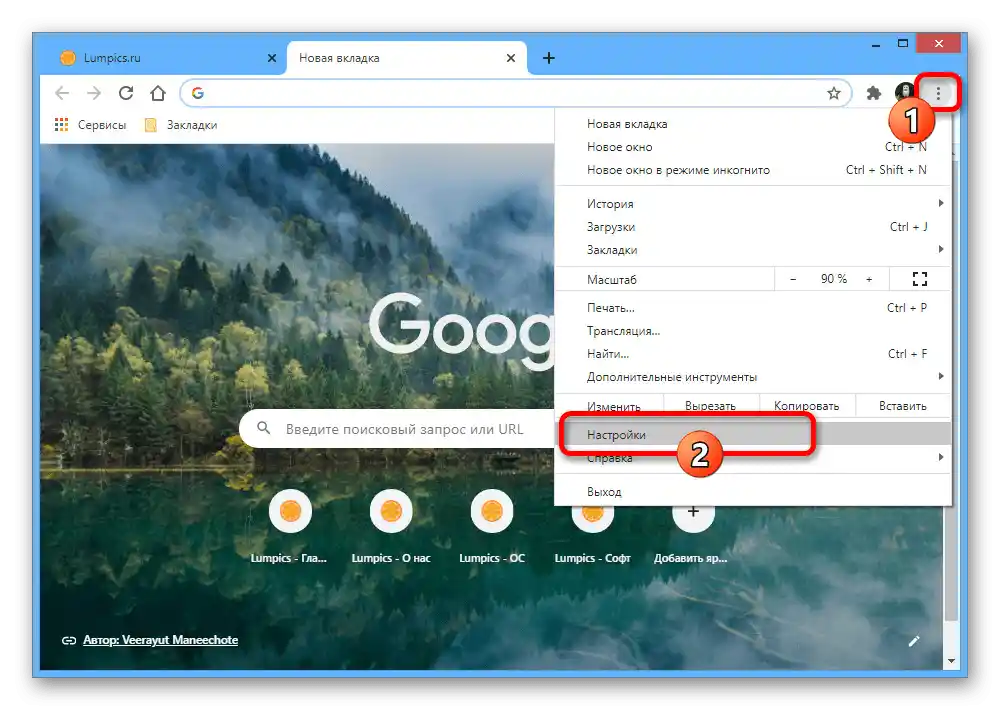
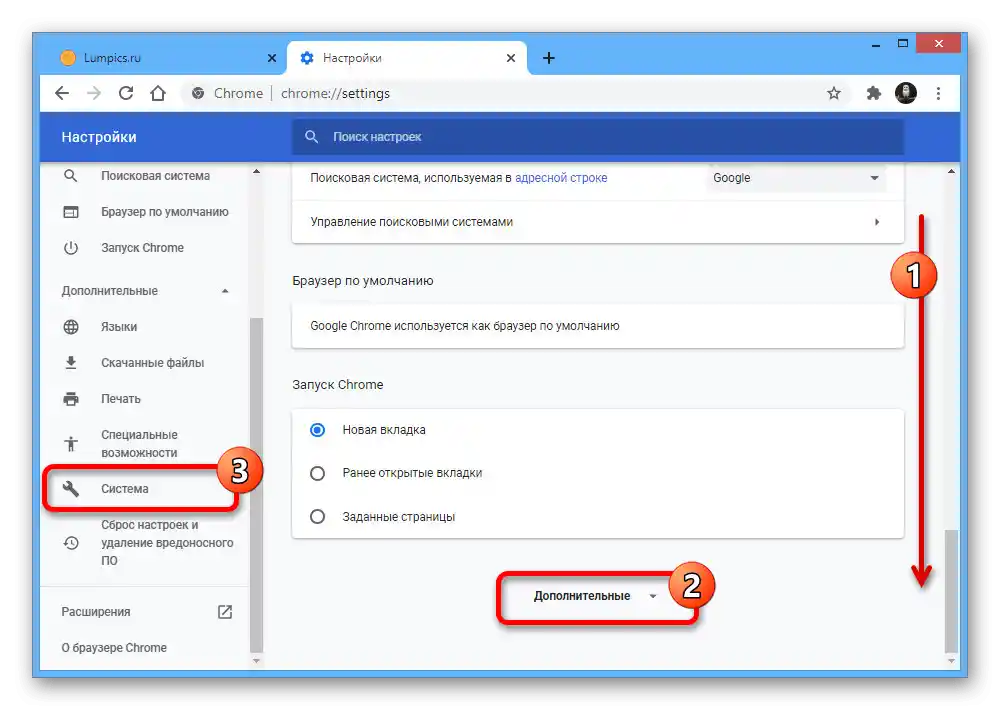
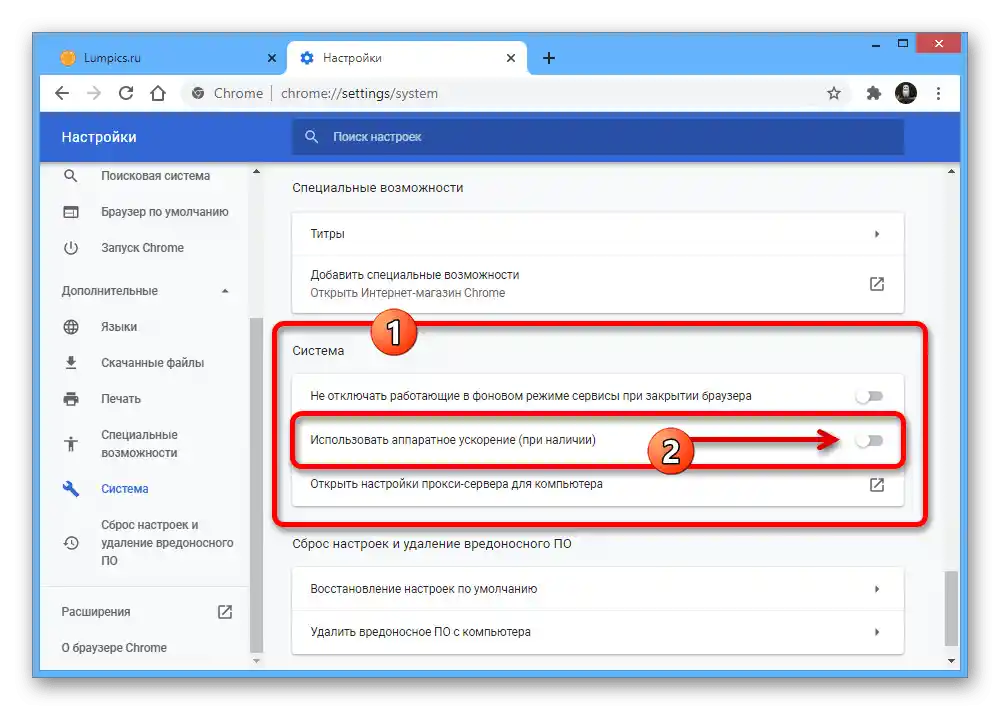
WebGL 2.0 Compute
- Освен разгледаните по-горе параметри, в Google Chrome, както и във всеки уеб браузър на базата на Chromium, съществуват скрити настройки, включително отговорни за работата на WebGL.За да активирате, копирайте и поставете предоставения по-долу код в адресната лента на Хром и на отворената страница в текстовото поле "Search flags" въведете "WebGL".
chrome://flags/ - На таба "Available", намерете пункта "WebGL 2.0 Compute", разширете падащото меню "Disabled" отдясно и задайте стойността "Enabled". Ако всичко е направено правилно, функцията ще бъде активирана.
- Освен това, направете аналогично с другия пункт "WebGL Draft Extensions", точно така задавайки стойността "Enabled". Завършете настройката, както и в случая с хардуерното ускорение, като извършите рестартиране с помощта на бутона "Relaunch" в изскачащото съобщение на същата страница или ръчно.
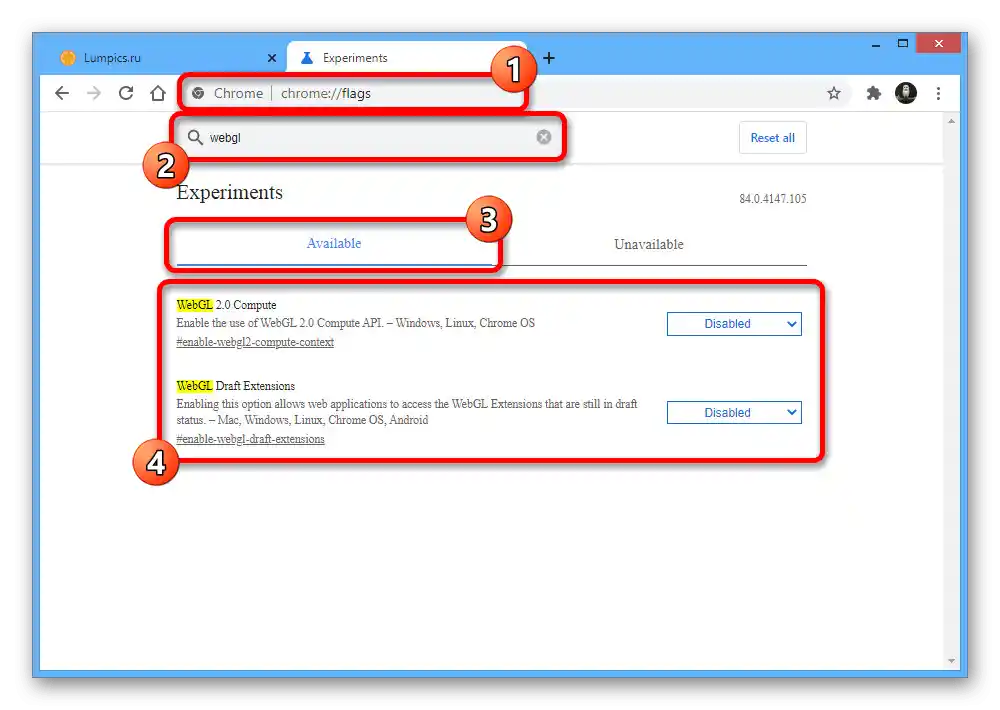
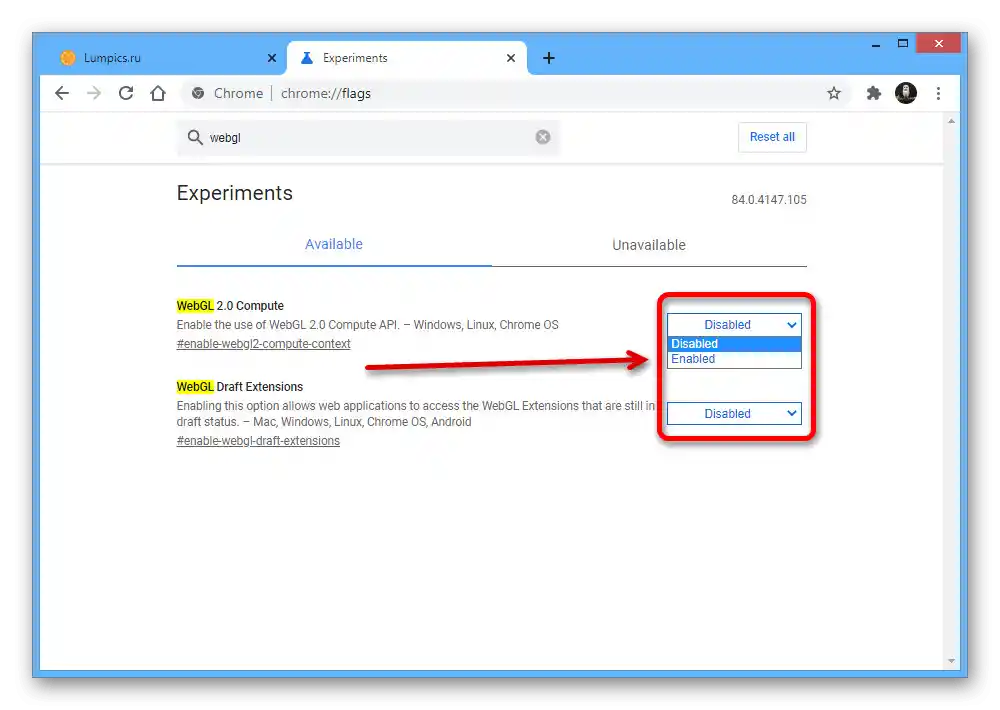
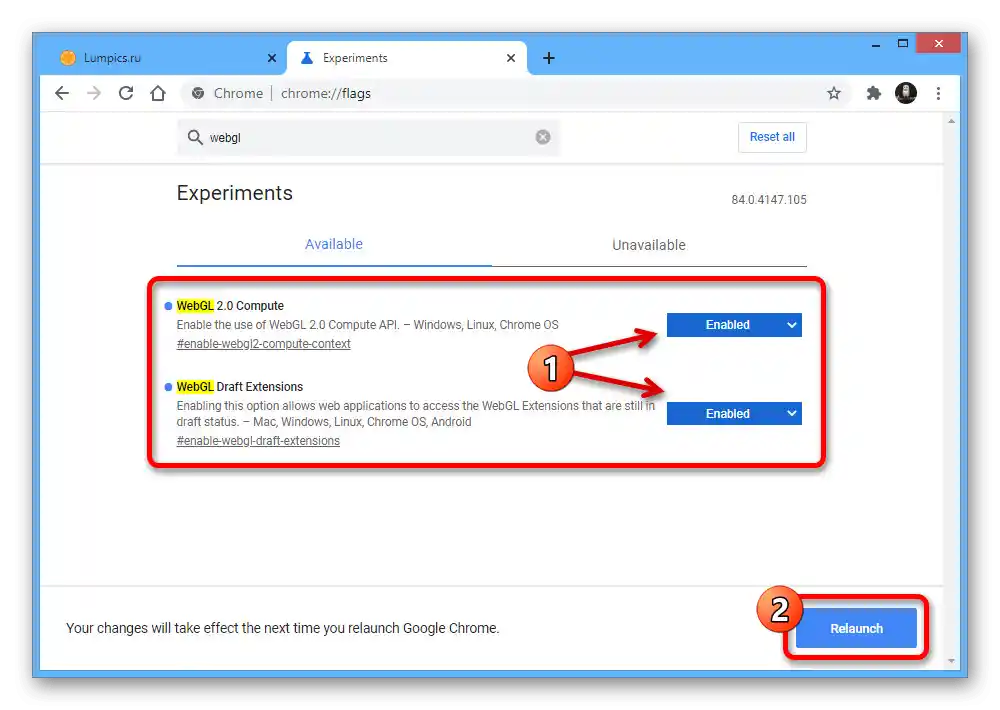
След всички описани действия, ако компютърът позволява, WebGL ще бъде активиран. Можете да се уверите в това, само ако посетите сайт с задължителни изисквания за поддръжка на тази библиотека.
Вариант 2: Мобилно приложение
Мобилната версия на браузъра Google Chrome в технически план почти не се различава от програмата за компютър, поради което WebGL играе не по-малка роля. Тук функцията също трябва да бъде активирана по подразбиране, което можете да проверите на страницата chrome://gpu/, но правилната работа на някои сайтове може да бъде възпрепятствана от деактивираните експериментални опции.
chrome://flags/
- Използвайте посочения по-горе код, за да отворите раздела с експерименталните функции на Google Chrome, и натиснете блока "Search flags". Въведете като заявка "WebGL" и се запознайте с резултатите на таба "Available".
- Тук ще бъде наличен само един вариант "WebGL Draft Extensions", под блока с който е необходимо да натиснете бутона "Disabled". За да активирате опцията, в изскачащия прозорец просто изберете стойността "Enabled".
![Активиране на WebGL в скритите настройки на приложението Google Chrome]()
С помощта на бутона "Relaunch" в изскачащото съобщение в долната част на екрана извършете рестартиране. След това сайтовете и другите елементи, изискващи тази библиотека, ще заработят правилно.